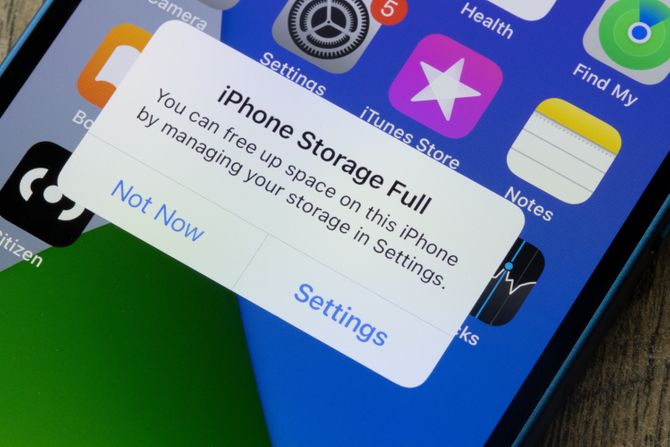
iPhone vam je pun? Evo kako da oslobodite skladišni prostor
Ako vam je skladišni prostor na iPhone-u pun, ne morate odmah da razmišljate o kupovini novog uređaja sa većim kapacitetom.
Ovo su koraci koje možete pratiti kako biste oslobodili prostor na vašem iOS uređaju.
1. Izbacite ili obrišite nekorišćene aplikacije
Za početak, proverite koje aplikacije zauzimaju najviše prostora. Idite na Settings > General > iPhone Storage. Tu ćete videti listu aplikacija, sortiranu po količini zauzetog prostora. Tapkajte na pojedinačne aplikacije da vidite detaljne informacije o tome koliko prostora zauzimaju i odlučite da li ćete aplikaciju Offload ili Delete. Offload uklanja samo aplikaciju ali zadržava vaše podatke, dok Delete uklanja aplikaciju i sve povezane podatke.
2. Obrišite stare fotografije i video snimke
Idite u Photos app i pregledajte vaše albume. Tražite duplikate i fotografije lošeg kvaliteta. Možete koristiti aplikacije treće strane koje pomažu u identifikaciji i brisanju duplikata. Nakon toga, obavezno ispraznite Recently Deleted album kako biste oslobodili prostor koji inače ostaje zauzet.
3. Izbegavajte snimanje HDR fotografija i video zapisa
HDR fotografije i video zapisi zauzimaju značajno više prostora. Na uređajima iPhone 13 i novijima, možete isključiti HDR za video u Settings > Camera > Record Video i isključite HDR. Za starije modele, isključite Smart HDR u istim podešavanjima za smanjenje veličine fajlova.
4. Optimizujte aplikacije za poruke
U Settings > Messages > Keep Messages, postavite automatsko brisanje poruka na 30 dana ili 1 godinu. Za treće strane aplikacije kao što je WhatsApp, proverite Settings > Storage and Data > Manage Storage i selektivno brišite velike fajlove ili razgovore.
5. Koristite eksterni skladišni prostor
Ako često koristite velike fajlove, razmislite o korištenju USB fleš drajva sa Lightning konektorom. Povežite drajv, prebacite fajlove na njega i upravljajte sadržajem preko Files aplikacije.
6. Očistite sistemski podatak i ostali skladišni prosto
Sistemski podaci mogu zauzimati znatan prostor. Da biste to rešili, redovno čistite keš memoriju vašeg Safarija ili drugih aplikacija. Idite na Settings > Safari > Clear History and Website Data.
(Telegraf.rs)
Video: Yettel pustio 5G
Telegraf.rs zadržava sva prava nad sadržajem. Za preuzimanje sadržaja pogledajte uputstva na stranici Uslovi korišćenja.

